Exploración de voz en el Portal de la Fundición de IA de Azure
El servicio Voz de Azure AI transcribe la voz en texto y el texto en voz audible. Puede usar Voz de IA para crear una aplicación que transcriba notas de reuniones o genere texto a partir de la grabación de entrevistas.
En este ejercicio, usarás Voz de Azure AI en el Portal de la Fundición de IA de Azure, la plataforma de Microsoft para crear aplicaciones inteligentes, para transcribir audio mediante experiencias de prueba integradas.
Creación de un proyecto en el portal de Azure AI Foundry
-
En un explorador web, abre el Portal de la Fundición de IA de Azure en
https://ai.azure.come inicia sesión con tus credenciales de Azure. Cierra las sugerencias o paneles de inicio rápido que se abran la primera vez que inicies sesión. -
En el explorador, ve a
https://ai.azure.com/managementCenter/allResourcesy selecciona Crear. A continuación, elige la opción para crear un nuevo recurso de Fundición de IA de Azure. -
En el asistente para Crear un proyecto, escribe un nombre válido para el proyecto.
- Expande Opciones avanzadas y especifica los siguientes valores para el proyecto:
- Suscripción : su suscripción a Azure.
- Grupo de recursos: crea o selecciona un grupo de recursos
- Región: selecciona una de las siguientes ubicaciones:
- Este de EE. UU.
- Centro de Francia
- Centro de Corea del Sur
- Oeste de Europa
- Oeste de EE. UU.
Espera a que se cree el proyecto y el centro.
-
Cuando se cree el proyecto, se te dirigirá a una página Información general de los detalles del proyecto.
-
En el menú de la izquierda de la pantalla, selecciona Áreas de juegos.
- En la página Áreas de juegos, selecciona el icono de Área de juegos de voz para probar algunas funcionalidades de Voz de Azure AI.
Exploración de la conversión de voz en texto en el área de juegos de voz de Fundición de IA de Azure
Vamos a probar la conversión de voz en texto en el área de juegos de voz de Fundición de IA de Azure.
-
En la página Voz, desplázate hacia abajo y selecciona Transcripción en tiempo real en Probar funcionalidades de Voz. Se abrirá Área de juegos de voz.
-
Seleccione https://aka.ms/mslearn-speech-files para descargar speech.zip. Abra la carpeta .
-
En Cargar archivos, selecciona Examinar archivos y ve a la carpeta donde guardaste el archivo. Seleccione WhatAICanDo.m4a y, después, Abrir.
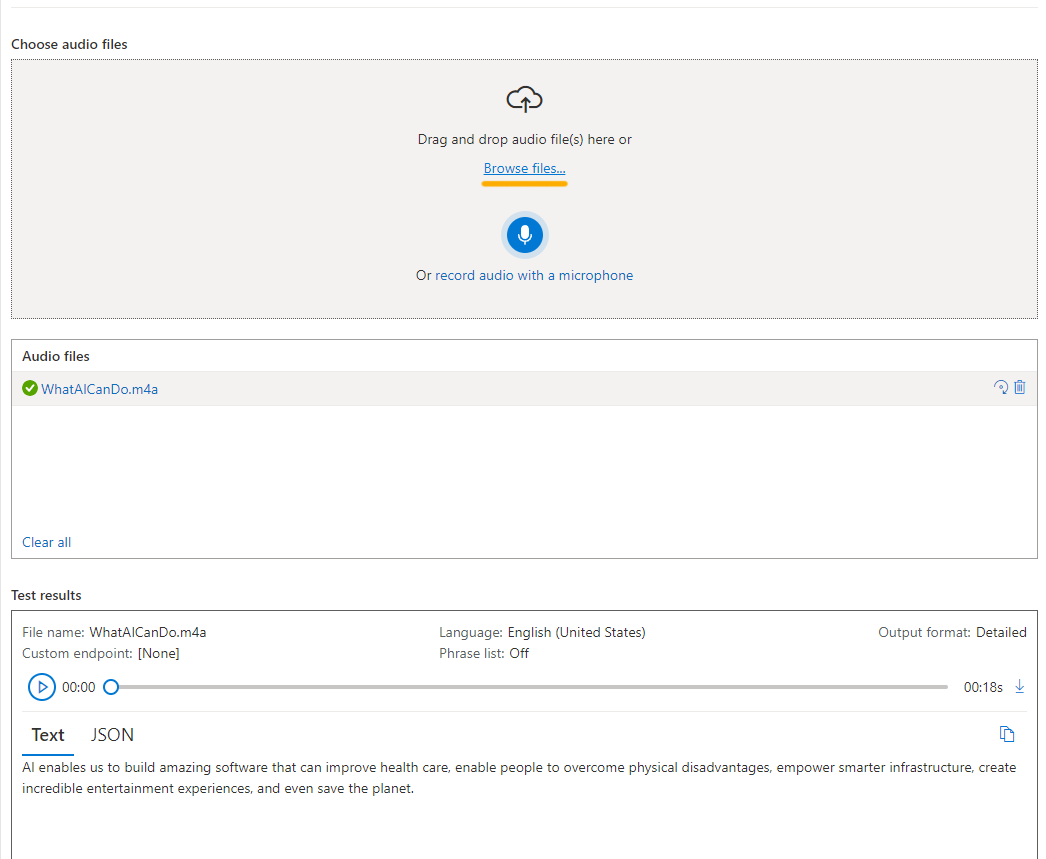
-
El servicio Voz transcribe y muestra el texto en tiempo real. Si tiene audio en el equipo, puede escuchar la grabación a medida que se transcriba el texto.
-
Revise la salida, que debería haber reconocido y transcrito correctamente el audio en texto.
En este ejercicio, has probado los servicios de Voz de Azure AI en el Área de juegos de voz de Fundición de IA de Azure. Luego has usado la transcripción en tiempo real para transcribir una grabación de audio. Ha podido ver que se genera la transcripción de texto a medida que se reproduce el archivo de audio.
Limpieza
Si no tienes previsto hacer más ejercicios, elimina los recursos que ya no necesites. Esto evita la acumulación de costes innecesarios.
- Abra Azure Portal y seleccione el grupo de recursos que contenga el recurso que creó.
- Seleccione el recurso y seleccione Eliminar y, después, Sí para confirmar. A continuación, se eliminará el recurso.
Saber más
Este ejercicio ha demostrado una de las muchas funcionalidades del servicio Voz. Para más información sobre lo que puede hacer con este servicio, consulte la página de Voz.